1. РЕГИСТРАЦИЯ ПРОФИЛЯ
Выполните регистрацию (создание профиля) на сайте «vhome.vi-port.com.ua». Для этого в адресной строке вашего браузера (InternetExplorer, Opera, Firefox, Chrome и др.) наберите адрес vhome.vi-port.com.ua
На открывшейся странице нажмите красную кнопку «Регистрация»

Введите свои данные в форму регистрации. Поля, отмеченные красной звездочкой обязательны к заполнению. После того, как вы заполнили все необходимые поля, нажмите кнопку «Зарегистрироваться». Система управления услугой отправит e-mail на почтовый адрес, указанный при регистрации. В письме вы получите ссылку для активации услуги.
2. АКТИВАЦИЯ ПРОФИЛЯ
Зайдите на почтовый адрес, указанный при регистрации, откройте письмо от info@vhome.vi-port.com.ua и нажмите на ссылку в теле письма. В случае если активация не произошла, скопируйте ссылку и откройте её в новом окне браузера. Если все сделано правильно, вы получите подтверждение успешной активации профиля, в противном случае обратитесь за техподдержкой к нашим специалистам. В дальнейшем, для входа на сайт используйте e-mail адрес, который вы указали при регистрации.
3. ДОБАВЛЕНИЕ КАМЕРЫ В РУЧНОМ РЕЖИМЕ
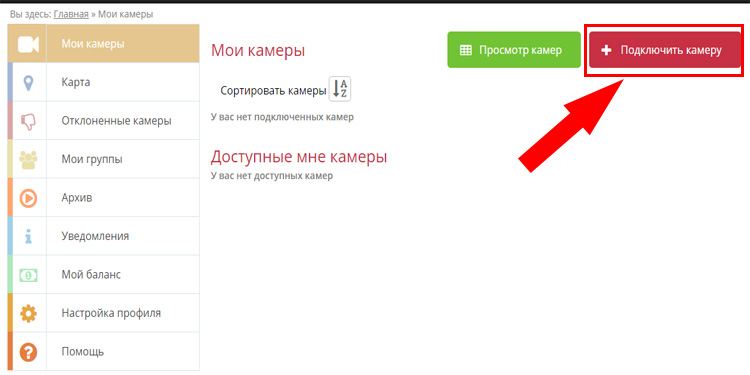
Для добавления новой камеры в закладке «Мои камеры» нажмите красную кнопку «+Подключить камеру». Режим «Автоматическая настройка» позволяет автоматически заполнять поля раздела «Дополнительные параметры». Для этого необходимо, чтобы ваша камера поддерживала свойство ONVIF. Иногда при автоматическом заполнении данные вносятся некорректно. Поэтому есть возможность изменить любое значение вручную.
1. Режим «Ручная настройка» рекомендуется использовать в случае, если ваша камера не поддерживает функцию ONVIF и/или вы знаете все необходимые параметры, отметьте соответствующий режим красной точкой.
2. В разделе «Параметры подключения» задайте внешний IP адрес для подключения к камере.
3. Если IP адрес неизвестен, нажмите на кнопку «Auto» и параметр «IP Адрес Камеры» будет заполнен автоматически. Кнопку «Auto» необходимо использовать, когда вы находитесь в одной локальной сети с подключаемой камерой.
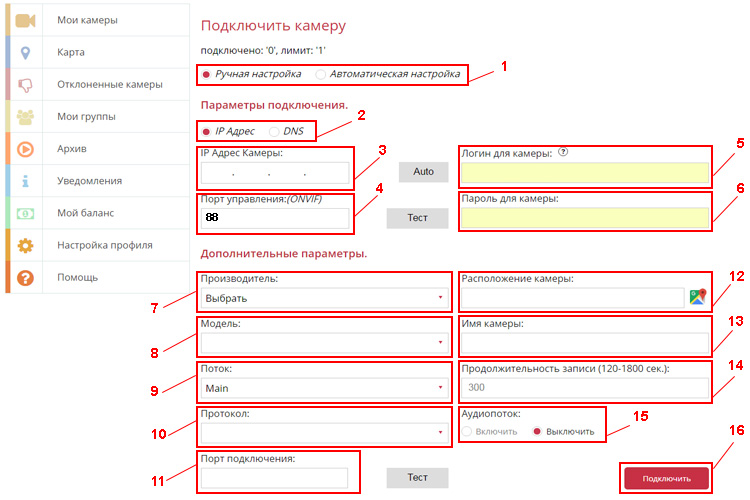
4. В поле «Порт управления: (ONVIF)» укажите номер порта для доступа к камере. Он должен соответствовать порту, настроенному на самой камере. По умолчанию это 88 порт.
5. В поле «Логин для камеры» укажите имя пользователя для доступа к камере. Оно должно соответствовать имени пользователя, настроенному на самой камере.
6. В поле «Пароль для камеры» укажите пароль пользователя. Он должен соответствовать паролю, заданному на самой камере.
7. В разделе «Дополнительные параметры» в поле «Производитель» выберите производителя камеры из предложенного списка.
8. Из предложенного списка выберите модель камеры в поле «Модель».
9. В поле «Поток» установите значение «main».
10. В поле «Протокол» выберите из списка RTSP/TCP, RTSP/UDP или HTTP. Протокол должен соответствовать протоколу, настроенному на самой камере.
11. В поле «Порт подключения» укажите номер порта, по которому камера будет передавать RTSP поток (по умолчанию, для большинства камер это порт 554).
12. В поле «Расположение» укажите местонахождения камеры. Данное поле является информационным и позволяет идентифицировать камеру в случае, когда в одном месте установлено несколько камер.
13. Заполните поле «Имя камеры». Оно будет использоваться при создании, поиске и просмотре видеозаписей. Имя, указанное в данном поле не обязательно должно соответствовать имени, указанном на самой камере при ее настройке, но мы рекомендуем использовать одинаковые имена, чтобы избежать путаницы в дальнейшем. Допустимые символы для имени камеры: латинские буквы, цифры, знак нижнего подчеркивания или тире.
14. В поле «Продолжительность записи» необходимо задать длительность видеофайлов в секундах. В процессе записи видеофайл автоматически разбивается на равные файлы заданной длительности.
15. В поле «Аудиопоток» отметьте красной точкой, нужно ли включать запись звука в видеофайлах. Не все камеры поддерживают данное свойство.
16. После заполнения и выбора всех параметров нажмите кнопку «Подключить».
ВАША КАМЕРА ДОБАВЛЕНА В ОБЛАЧНЫЙ СЕРВИС «ВИ-ПОРТ»
4. РАБОТА В ЛИЧНОМ КАБИНЕТЕ ПОЛЬЗОВАТЕЛЯ
При входе на сайт со своим логином и паролем, вы попадаете в личный Кабинет.
В личном Кабинете вы можете:
- Подключать, просматривать, удалять камеры;
- создавать группы пользователей для организации доступа к камерам;
- управлять архивом видеозаписей;
- просматривать уведомления с камер;
- контролировать баланс средств;
- изменять настройки профиля;
- обращаться за помощью в отдел технической поддержки.
Более подробная инструкция находится на сайте в разделе «ПОМОЩЬ»: http://vhome.vi-port.com.ua/ru/faq-ru
Есть вопросы? Пишите: info.vhome@vi-port.com.ua
либо звоните в тех. поддержку: +38-091-301-55-05

